O ce-30022-7 é um dos erros comuns que costumam ocorrer no armazenamento estendido do PS4. Se você se deparou com esse problema, este guia da MiniTool traz todas as informações que você precisa. Aqui, vamos analisar os possíveis motivos e algumas soluções de reparo para este erro.
Como lidar com o tamanho limitado do HD do PS4? Bem, você pode liberar algum espaço excluindo dados indesejados na unidade, adicionar um HD externo como armazenamento estendido do PS4 ou substituir o disco rígido interno por um maior para melhorar a sua situação.
Todos esses métodos são eficazes. No entanto, às vezes você pode encontrar erros de armazenamento estendido do PS4 e não consegue usar um HD externo no PS4 sem problemas. O código de erro ce-3002-7 é um deles, o que incomoda muitos gamers.
O que causa esse erro? Como resolvê-lo de forma eficaz? Este guia de reparo do armazenamento estendido do PS4 aborda essas questões uma a uma. Além disso, vamos analisar as 4 perguntas mais frequentes sobre este problema e respondê-las detalhadamente.
Agora, vamos explorar o conteúdo juntos.
Leitura recomendada: Como Aumentar o Espaço em Disco em um Notebook? Confira Estes Métodos
Causas do Erro de Armazenamento Estendido CE-30022-7 no PS4
O PlayStation PS4 é um dos consoles de videogame domésticos mais populares do mundo. Ele suporta uma infinidade de jogos e conta com excelentes recursos, mas também é possível que você encontre vários erros ao utilizá-lo regularmente ou customizar suas configurações.
Por exemplo, você pode se deparar com o erro ce-32809-2, travamentos, erros de tela preta, lentidão, luz vermelha piscando e outros tipos de problemas ao usar o PS4. Hoje, vamos nos concentrar no erro de armazenamento estendido do PS4 – ce-30022-7. Quando esse erro ocorre?
Após uma análise aprofundada, descobrimos que o erro de armazenamento estendido do PS4 geralmente ocorre quando a unidade USB utilizada é incompatível com o sistema PS4. O que significa o erro ce-30022-7? Simplificando, ele indica que há problemas com o seu HD externo ou com o seu console PS4. Dessa forma, você não pode utilizar o HDD externo com o console.
Para corrigir o erro PS4 ce-30022-7 com sucesso, você precisa encontrar os possíveis motivos do problema. Listamos suas principais causas abaixo.
- O console PS4 não é reiniciado há muito tempo.
- O firmware do console PS4 está desatualizado.
- O HD externo foi utilizado anteriormente em outros dispositivos.
- O HD externo não é compatível com o sistema PS4.
Agora que você já conhece as possíveis causas desse problema, é hora de tentar corrigi-lo. Esta postagem oferece várias soluções detalhadas para o erro ce-30022-7 do PS4.
Você também pode se interessar por: 4 Problemas Frequentes do PS4 e Suas Soluções
Soluções Para o Erro PS4 CE-30022-7
- Reinicie o console PS4
- Confira se o HD externo é compatível com PS4
- Verifique se há erros no HD externo
- Atualize o sistema do PS4
- Reformate o dispositivo de armazenamento externo do PS4
1ª Solução: Reinicie o Console PS4
De acordo com dados estatísticos, cerca de 50% dos problemas do PS4 podem ser resolvidos executando uma reinicialização. Portanto, você pode tentar fazer isso ao encontrar o código de erro ce-30022-7. Este método é simples e fácil de executar.
Se você não conseguir reiniciar o PS4 normalmente, tente executar uma reinicialização forçada seguindo as etapas abaixo.
Passo 1: Pressione e segure o botão Power por cerca de 7 segundos. Em seguida, o console emitirá dois bipes e desligará.
Passo 2: Aguarde algum tempo e, em seguida, ligue o console novamente.
Passo 3: Agora, verifique se o erro de armazenamento estendido do PS4 ce-30022-7 desaparece. Caso contrário, tente as outras soluções imediatamente.
Veja este guia: 6 Soluções Para o Erro CE-36244-9 no PS4 (Download Suspenso Devido a Conteúdo Corrompido)
2ª Solução: Atualize o Sistema PS4
Se o firmware do seu PS4 estiver desatualizado, você encontrará o erro ce-30022-7. Alguns consoles PS4 não recebem uma notificação para atualizar o firmware – nesses casos, é necessário atualizar manualmente. Confira abaixo como fazer isso.
O firmware desatualizado pode causar vários erros como travamentos constantes no PS4, erro de armazenamento estendido ce-30022-7, etc.
Passo 1: Após ligar o console PS4, vá para Configurações.
Passo 2: Clique na opção Atualização do Software do Sistema no menu Configurações. Se encontrar alguma atualização disponível, você pode clicar no botão Avançar ou Atualizar para baixar a atualização mais recente. Caso contrário, você receberá a mensagem “A versão mais recente do software do sistema já está instalada”.
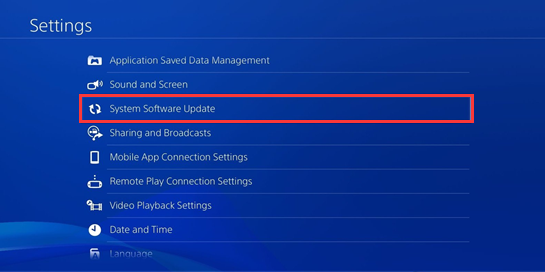
Passo 3: Após baixar a versão de atualização, você receberá uma notificação. Clique no link Notificações para continuar.
Passo 4: Navegue até Downloads no painel esquerdo e você poderá ver o software baixado.
Passo 5: Selecione o arquivo baixado clicando em X no controle e siga as instruções na pop-up para concluir a instalação.
3ª Solução: Verifique a Compatibilidade do Dispositivo de Armazenamento Externo
Embora o PS4 suporte uma variedade de dispositivos de armazenamento externos, nem todas as unidades têm compatibilidade total. Para isso, é necessário preencher alguns requisitos. Confira alguns deles na tabela abaixo.
Propriedade do Drive | Requisitos para o PS4 |
Tipo de interface USB | USB 3.0 ou mais recente |
Capacidade de armazenamento | 250GB a 8TB |
Criptografia | Sem criptografia na unidade |
Número de partições | 1 |
Formato da unidade | exFAT |
Artigo relacionado: Como Desligar o Controle do PS4? Confira Este Guia
4ª Solução: Verifique se há Erros na Unidade de Armazenamento Estendido
Se o seu HD externo atender aos requisitos, é provável que haja algo errado com a unidade. Assim, é recomendável executar um teste de integridade do disco rígido. Antes de fazer esta operação, você precisa desconectar primeiro o HD externo do console PS4. Em seguida, siga os passos abaixo para continuar.
Passo 1: Conecte o HD externo usado no PS4 ao seu computador.
Passo 2: Pressione as teclas Windows e E para abrir o Explorador de Arquivos e depois vá para Este PC.
Passo 3: Encontre o HD externo conectado, clique com o botão direito nele e escolha a opção Abrir.
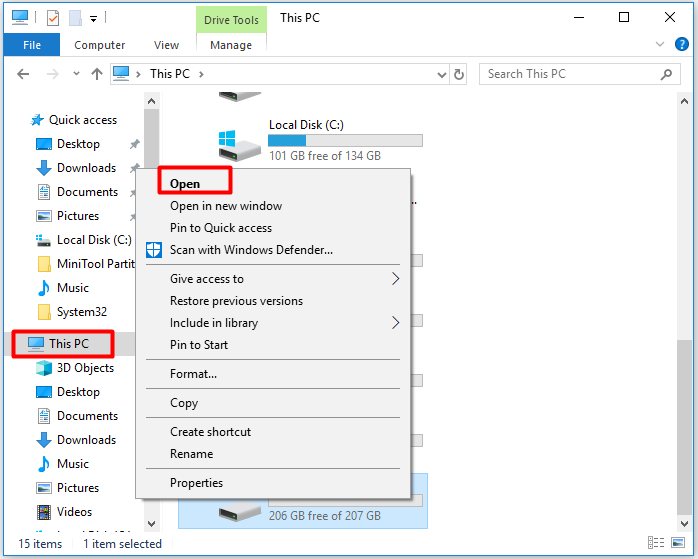
Passo 4: Copie um arquivo para o HD externo e desconecte o dispositivo.
Passo 5: Conecte a unidade ao seu PS4 novamente e abra o arquivo movido para ela. Se o arquivo estiver corrompido ou danificado, pode-se concluir que o dispositivo de armazenamento tem alguns problemas. Neste caso, você deve substitui-lo por um novo HD.
5ª Solução: Inicialize ou Reformate a Unidade de Armazenamento Externo do PS4
Se sua unidade de armazenamento externo for compatível com o PS4 e não tiver outros erros, tente inicializá-la através de uma reformatação. Nesse caso, mostraremos a você duas opções.
Para evitar qualquer perda de dados, é melhor fazer um backup antes de iniciar a operação.
1ª Opção: Formate a Unidade Externa Como Armazenamento Estendido no PS4
O primeiro método para inicializar o dispositivo de armazenamento externo do PS4 é utilizar o recurso Formatar Como Armazenamento Estendido do console. Este é um recurso integrado do PS4 – assim, você não precisa desconectar o HD externo e pode inicializá-lo diretamente. Confira abaixo como fazer isso.
Passo 1: Pressione e segure o botão PlayStation (PS) no controle.
Passo 2: Clique em Notificações e selecione o dispositivo conectado na lista.
Passo 3: Na próxima janela, clique no botão Formatar Como Armazenamento Estendido e clique em Avançar.
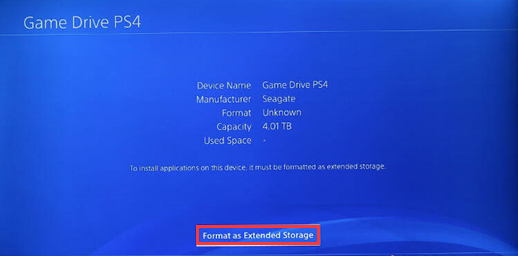
Passo 4: Confirme sua escolha na janela que será exibida.
Passo 5: Em seguida, clique em OK para iniciar o processo de formatação.
2ª Opção: Formate a Unidade Externa com o MiniTool Partition Wizard
Se preferir, você pode utilizar uma ferramenta externa como o MiniTool Partition Wizard para formatar o HD externo do seu PS4. Toda a operação pode ser concluída em poucos cliques. Como um gerenciador de partição completo, o MiniTool Partition Wizard também permite converter NTFS em FAT, reconstruir MBR, migrar SO para SSD/HD, verificar sistemas de arquivos, recuperar uma partição perdida e muito mais.
Desconecte o HD externo do console PS4 e conecte-o ao seu computador. Em seguida, baixe e instale o MiniTool Partition Wizard clicando no botão abaixo.
MiniTool Partition Wizard FreeClique para baixar100%Limpo e seguro
Passo 1: Inicie o MiniTool Partition Wizard para acessar sua interface principal.
Passo 2: Clique com o botão direito do mouse na unidade conectada na área do mapa de disco e clique na opção Formatar no menu pop-up.
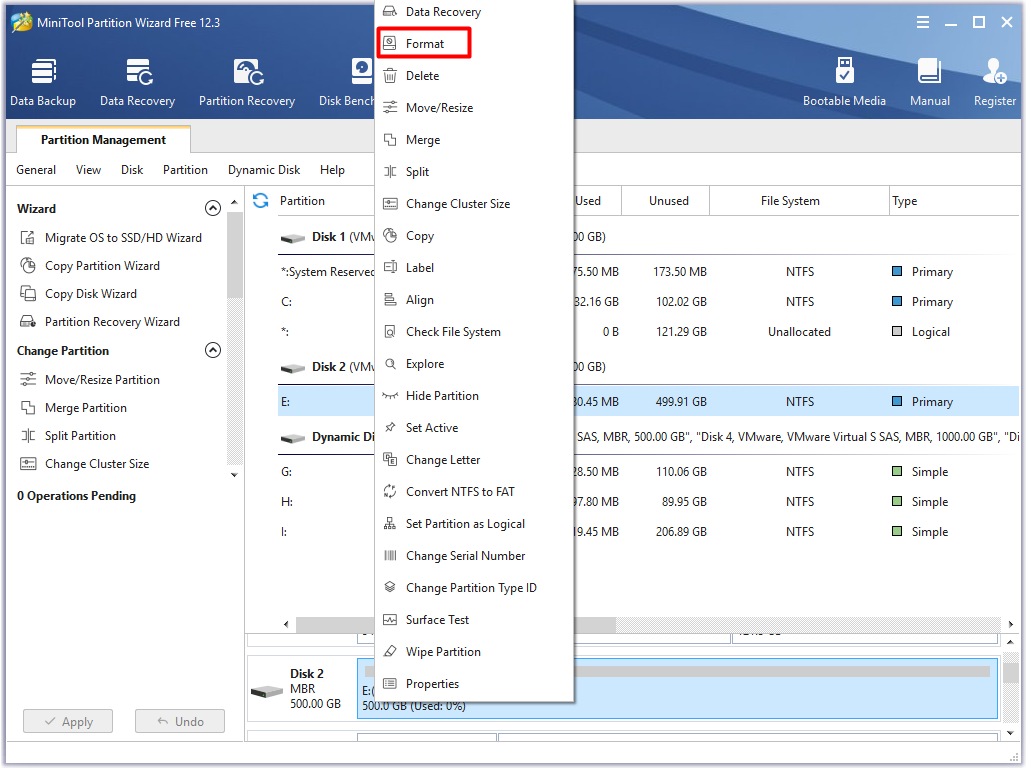
Passo 3: Na próxima janela, defina as configurações da partição, incluindo a etiqueta da partição, o sistema de arquivos e o tamanho do cluster conforme suas necessidades pessoais e clique em OK para salvar as alterações.
Como o PS4 suporta apenas FAT32 e exFAT, você pode escolher qualquer um desses sistemas de arquivos. Como o sistema de arquivos FAT32 não pode armazenar arquivos maiores que 4 GB e quase todos os arquivos de jogo excedem esse limite, é recomendável escolher exFAT.
Passo 4: Por fim, clique em Aplicar para executar a operação.

Conclusão
Em resumo, este post apresentou as possíveis causas, algumas soluções disponíveis e perguntas frequentes sobre o erro ce-30022 de armazenamento estendido do PS4. Se você tiver alguma opinião sobre este assunto, compartilhe com a gente na seção de comentários abaixo.
Qualquer sugestão sobre nosso produto será bem-vinda. Para quaisquer perguntas e dúvidas sobre o MiniTool Partition Wizard, envie um e-mail para [email protected].
Comentários do usuário :